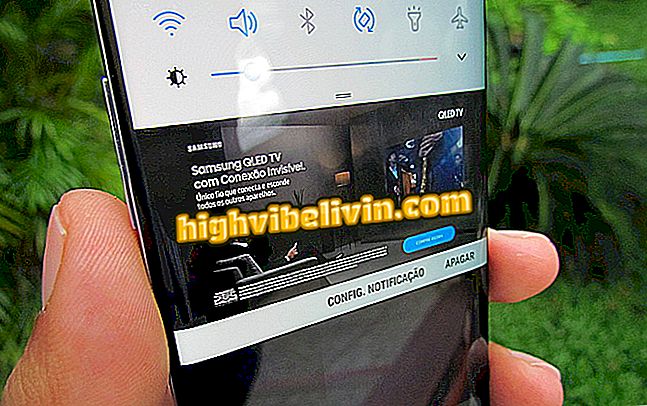Windows 10: n päivitysavustustyökalun käyttö
Microsoft tarjoaa Windows-päivityksiä Windows-päivityksen kautta. Odota yleensä, koska järjestelmä laskee ja päivittää mahdollisuuksien mukaan automaattisesti. Mutta jos tämä ei toimi tietokoneessasi ja yrität kokeilla järjestelmän uusinta versiota, voit virtaviivaistaa prosessia Windows 10 Update Assistant -työkalulla. Jos et ole vielä käyttänyt työkalua, katso tämä opetusohjelma sen määrittämiseksi, miten järjestelmä päivitetään.
Windows 10 Creators Update saapuu päivään 11, mutta on nyt saatavilla verkossa

Windows 10: n päivitysavustustyökalun käyttö
Sovellus: Hanki puhelimen tekniset vinkit ja uutiset

Lisätietoja Windows Update Wizard 10: n käytöstä
Vaihe 1. Siirry Microsoftin WWW-sivustoon ja lataa Windows Update Wizard 10. Siirry sitten kansioon, johon tiedosto on tallennettu, ja kaksoisnapsauta sitä. Valtuuttaa Windows Update Wizardin suorittamisen ilmoittamalla järjestelmänvalvojan tunnistetiedot tai napsauttamalla Kyllä-painiketta;

Windows Update Wizardin suorittamisen valtuuttaminen 10
Vaihe 2. Ohjelman ensimmäisessä näytössä napsauta "Päivitä nyt" -painiketta niin, että se tarkistaa tietokoneesi.

Ohjattu Windows 7 -päivityksen käynnistäminen
Vaihe 3. Jos tietokoneesi vastaanottaa "OK" kaikissa kohteissa, napsauta "Seuraava" -painiketta ja odota, kunnes ohjattu toiminto lataa ja asentaa Windows 10: n;

Päivityksen käynnistäminen Windows 10 -päivitystoiminnon avulla
Vaihe 4. Kun ohjattu toiminto on valmis, napsauta "Poistu" -painiketta ja käynnistä järjestelmä uudelleen.

Windows 10 -päivitystoiminnon asennus ja poistaminen käytöstä
Kun järjestelmä on käynnistetty uudelleen, se on ajan tasalla ja valmis käyttämään uutta työkalua.
Windows 10 ilman ääntä: miten ratkaista ja palauttaa ääni tietokoneella? Vaihda vinkkejä foorumiin